文章详情页
QQ同步助手怎么用?QQ同步助手怎么备份?
浏览:110日期:2022-09-01 17:19:26
QQ同步助手怎么用?QQ同步助手怎么备份?现在手机更新换代非常快,而更换手机最头疼的莫过于手机几百上千号人的通讯录了,要想通讯录完好无缺的转移到新手机,这里我们可以使用QQ同步助手来实现。对于QQ同步助手,可能还有很多伙伴不知该怎么使用,下面给大家详细讲解使用方法。
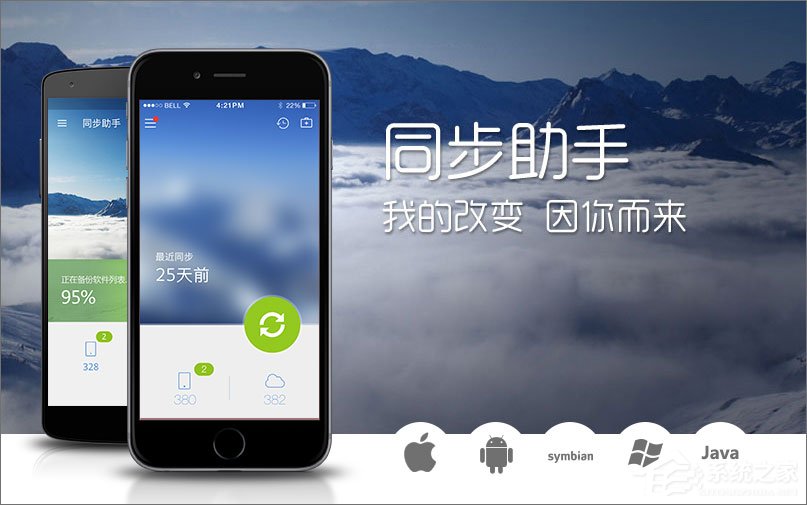
QQ同步助手怎么备份?
1、在自己手机进入懂啊QQ同步助手。
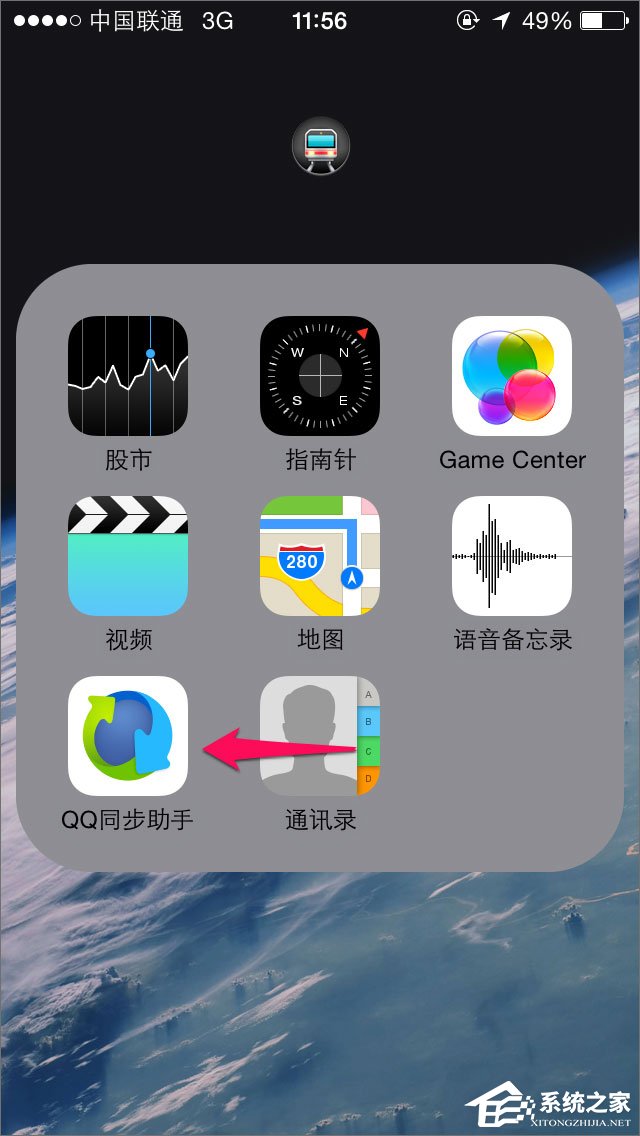
2、接着登陆账号之后,就可以按按钮把通讯录进行备份同步。
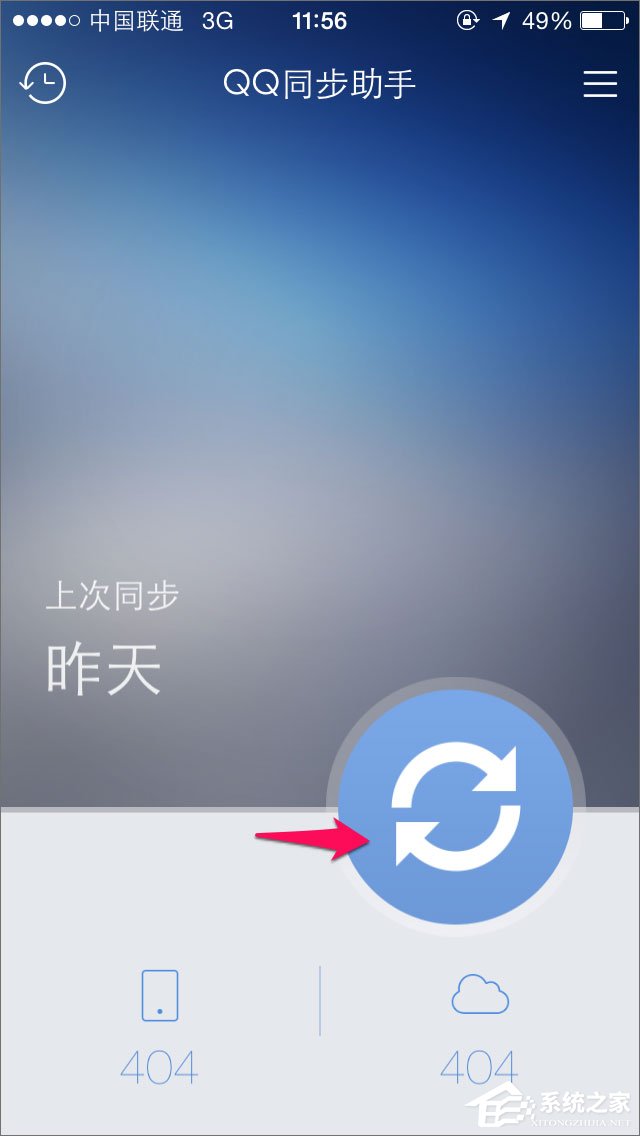
3、完成手机通讯录备份到网上。
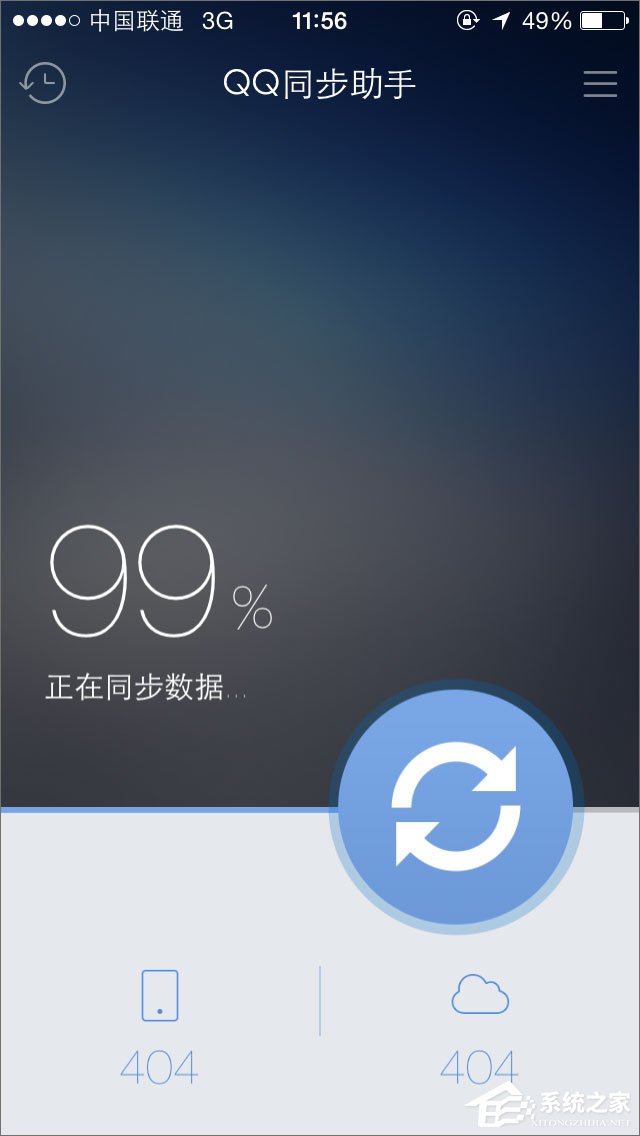
4、点击右上角,通讯录整理。

5、选择整理重复联系人。
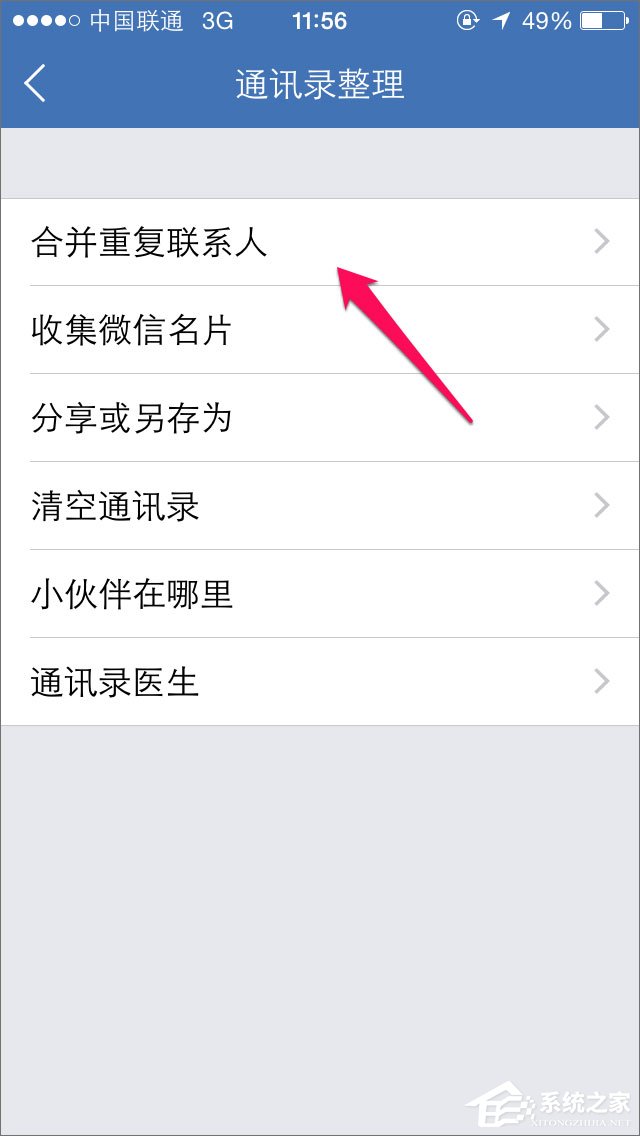
6、对这些联系人进行合并等处理,很简单哦。
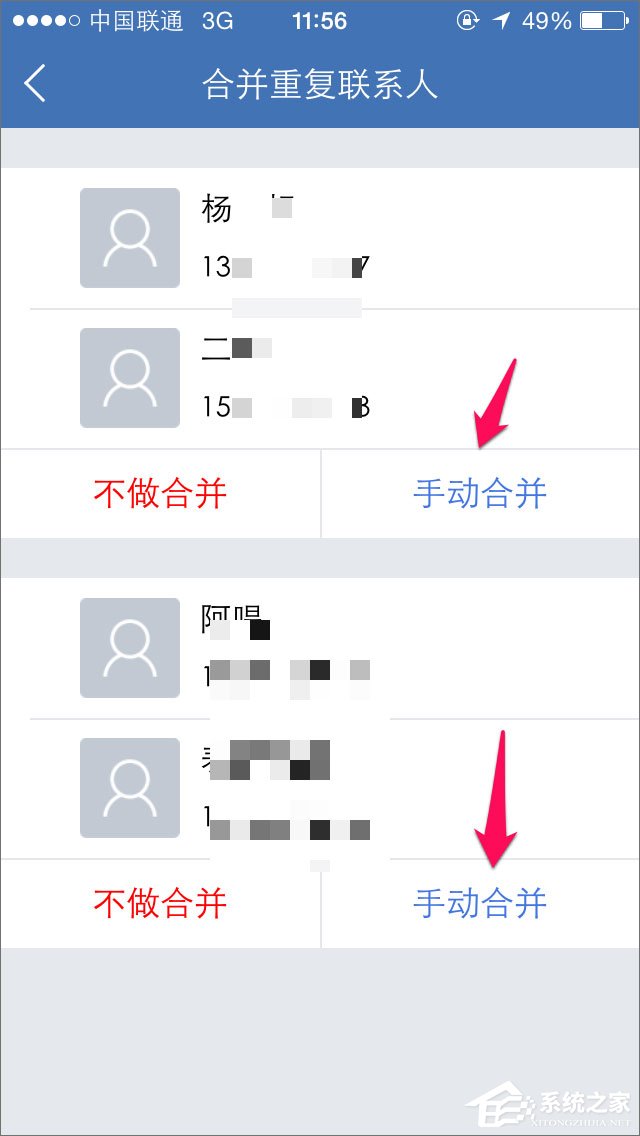
以上便是QQ同步助手的使用方法,是不是非常方便?换新手机的伙伴们再也不用烦恼了,只要下载QQ同步助手,就可以完美转移通讯录!
标签:
qq
相关文章:
排行榜
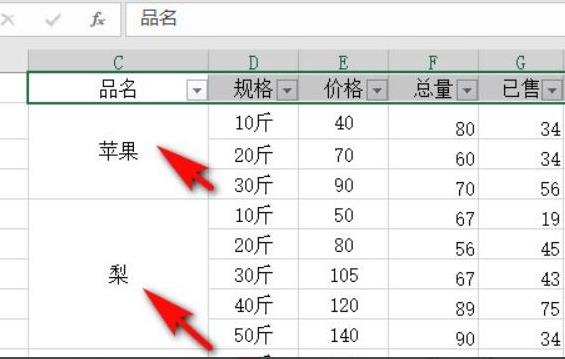
 网公网安备
网公网安备